win11系统怎么退回win10的步骤
- 分类:Win11 教程 回答于: 2022年02月24日 08:44:00
win11系统怎么退回win10的步骤,应该有很多人把win10升级到win11系统了吧,但是在使用的过程中觉得win11系统的体验不太好,所以又想要退回到win10系统,那么win11系统怎么退回到win10系统呢? 下面小编来跟大家说说win11系统怎么退回win10的步骤,大家一起来看看吧。
工具/原料:笔记本电脑
系统版本:windows10,windows 11系统
品牌型号:联想
软件版本:小白一键重装系统 v2290
解决方法:
方法一、
1、如果我们在十天内更新的win11,那么可以先进入“开始菜单”。
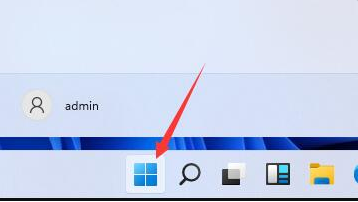
2、然后进入系统“设置”。
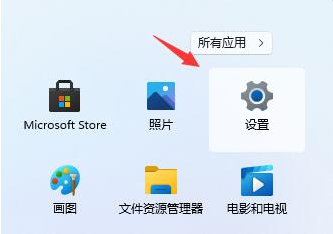
3、然后在左边栏中找到并进入“windows更新”。
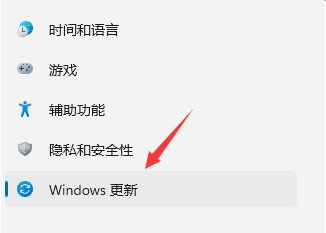
4、在更多选项的下方有一个“高级选项”,点击进入。
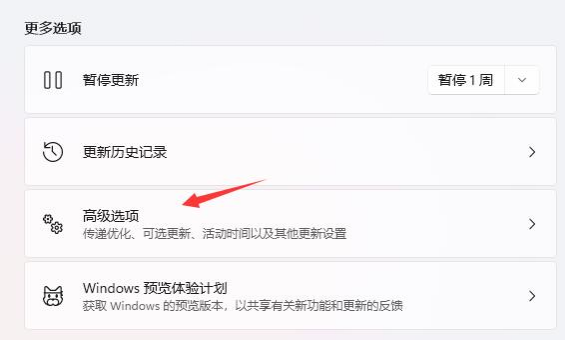
5、在其中选择“恢复”选项。
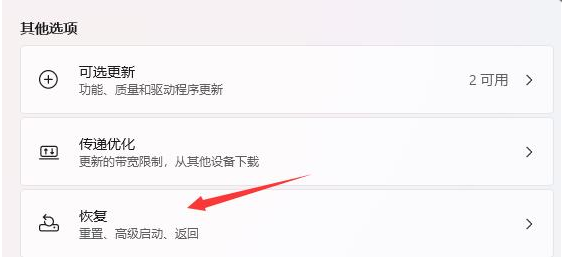
6、然后点击历史windows版本右边的“返回”按钮。
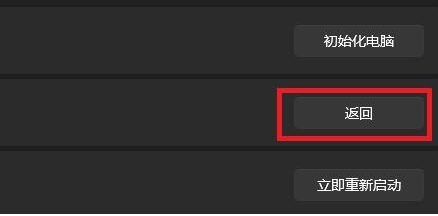
7、然后可以选择回退的理由,不选择也无所谓。
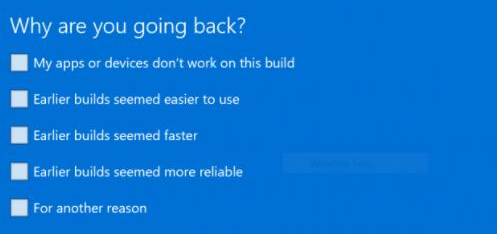
8、接着会告诉你一系列回退的注意事项,阅读完成后就可以返回win10了。
方法二、
如果更新超过了10天就无法使用上面的方法返回了,那就只能下载一个小白一键重装系统软件,直接给我们的电脑进行windows 10系统的重装
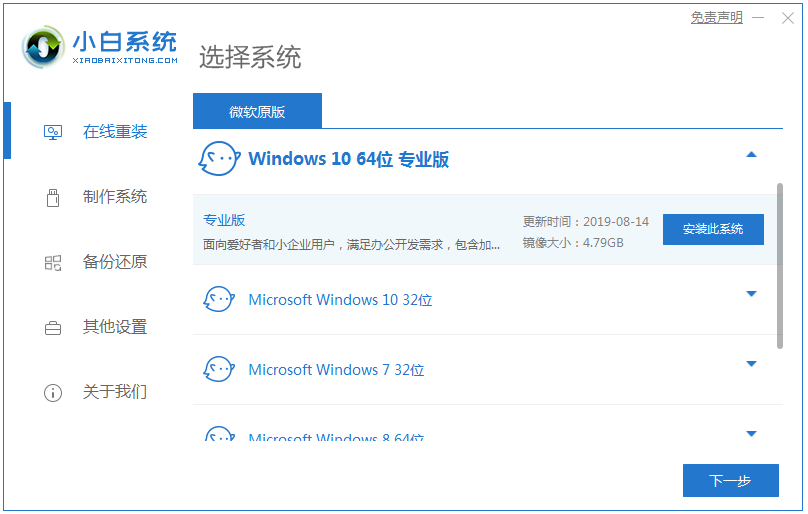
注意事项:如果超过了10天就只能使用重装系统软件来重装了。
以上就是win11系统怎么退回win10的步骤啦,希望能帮助到大家。
 有用
26
有用
26


 小白系统
小白系统


 1000
1000 1000
1000 1000
1000 1000
1000 1000
1000 1000
1000 1000
1000 1000
1000 1000
1000 0
0猜您喜欢
- 小白一键重装系统win11教程步骤..2022/06/09
- win10和win11双系统安装教程演示..2021/12/23
- 详解电脑win11怎么重装系统2021/09/26
- windows11系统还原步骤演示2021/11/27
- 电脑如何重装系统win112022/11/03
- win11怎么升级tpm-win11怎么升级跳过t..2022/01/20
相关推荐
- 如何绕过TPM2.0安装win112022/03/31
- win11什么时候发布的系统2023/03/14
- win11修改ip地址的教程2021/11/20
- win10升级win11有什么好处2021/11/25
- win11任务管理器怎么打开2022/05/07
- 用u盘装系统win11步骤教程2022/07/14

















